01. Crear un documento nuevo
Antes de presentar el espacio de trabajo del programa vamos a ver la ventana de Documento nuevo.
Asistente de bienvenida
Cuando abrimos el programa aparece la Ventana de bienvenida (ver figura 1) que nos permite elegir varias opciones:
• Un listado de los últimos trabajos guardados.
• Atajos para crear documentos nuevos de todas las clases que puede gestionar el programa. También tenemos un acceso a la carpeta de Plantillas prediseñadas (ver el tema Documento nuevo a partir plantillas más adelante en este capítulo).
• En la parte inferior hay varias opciones que, al pulsarlas, nos conectan con sitios Adobe, como el manual del programa o la comunidad de usuarios.
Abrir documentos
El programa permite abrir documentos en varios formatos:
• Formatos vectoriales. Abre documentos de Illustrator, de AutoCAD, EPS, DCS, BMP, PDF, SVG, entre otros.
• Imágenes de píxeles: documentos de Photoshop (PSD) y de la mayoría de los gráficos de este tipo, GIF, JPEG, Pict, PNG, TGA y TIFF.
Documento nuevo
Si elegimos crear un documento nuevo se presentará el cuadro de diálogo que se muestra en la figura 2 en la que se elige la configuración del documento a crear. Con cada tipo de documento varían las opciones de esta ventana. A continuación reseñamos las opciones de un documento de impresión:
1. El nombre del archivo que estamos creando.
2. Perfil de documento, en donde podemos elegir entre varias opciones, de acuerdo sea la naturaleza del trabajo:
• Documento para Imprimir: Para archivos destinados a ser impresos en imprentas industriales del sistema offset o en impresoras de tinta.
• Documento para Web. Para documentos que serán publicados como páginas web.
• Flash Catalyst: Crea un documento FXG en modo RGB. Flash Catalyst es un programa que integra los archivos generados en Illustrator con desarrollos Flash.
• Documento para dispositivos móviles: Para crear contenidos gráficos para estos dispositivos. Se usa Adobe Device Central para ver el resultado en un dispositivo determinado.
• Documento para video y película. Para diseñar imágenes fijas que serán usadas en producciones de video y cine.
• También permite crear documentos básicos CMYK y RGB.
3. Número de mesas de trabajo. Desde hace pocas versiones Illustrator permite tener más de una mesa de trabajo por documento. En este apartado se puede definir la cantidad de mesas de trabajo y el orden de distribución (Ver Mesas de trabajo más adelante en este capítulo).
4. Área de trabajo. Apartado para definir el tamaño. Trae para elegir los tamaños estándar de papel y la posibilidad de crear documentos de tamaño y orientación personalizados.
5. Sangrado. En documentos para impresión, el sangrado es la medida por fuera del cuadro que delimita la impresión. Si el documento tiene elementos que van a imprimir hasta el borde (al corte), éstos tienen que extenderse hasta el sangrado. Es un margen de error para garantizar que se imprima efectivamente hasta el borde de la página, luego de que se realice el recorte
6. Avanzado. Se elige el espacio de color, que por defecto es CMYK, la resolución que tendrán los efectos y el modo de visualización.
7. Alinear nuevos objetos con cuadrícula de píxeles. Importante opción para diseños que se van a ver en pantallas (páginas web, contenidos para dispositivos móviles, etc.). Está activada por defecto para estos documentos. Ver Trazados con pixelado perfecto en el Capítulo 11).
Documento nuevo a partir de una plantilla
El concepto de plantilla es usual en programas de diseño editorial. Consiste en un documento de sólo lectura que se abre como documento sin título. Cuando se crea un documento con el comando Nuevo de plantilla del menú Archivo, vamos, por defecto, a la carpeta con las plantillas que el programa trae prediseñadas. Illustrator crea un nuevo documento con el contenido de la plantilla, pero el archivo original de la misma se conserva intacto.
Las plantillas permiten crear documentos con las mismas características gráficas con menos esfuerzo.
Illustrator incluye una variedad de plantillas que pueden servir de punto de partida para el diseño de determinados trabajos. En la figura 3 vemos un juego de plantillas prediseñadas que acompaña a la versión CS5 del programa.
Plantillas y documentos nuevos
© Glyptodon Publishing Company - All rights reserved |
|
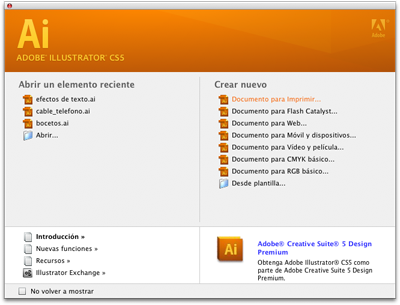 Figura
1:
Figura
1: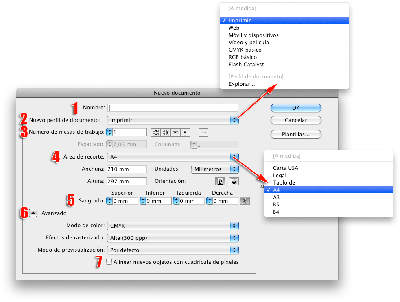 Figura
2:
Figura
2: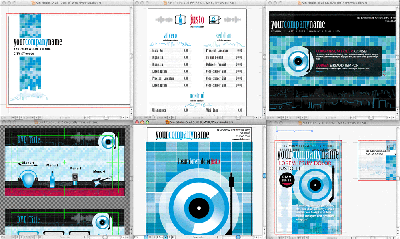 Figura
3:
Figura
3: